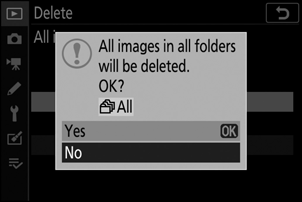Google преводилац
ОВА УСЛУГА МОЖЕ ДА САДРЖИ ПРЕВОДЕ КОЈИ СУ НАЧИЊЕНИ ОД СТРАНЕ GOOGLE-А. GOOGLE СЕ ОДРИЧЕ СВИХ ГАРАНЦИЈА У ВЕЗИ СА ПРЕВОДИМА, ИЗРИЧИТИМ ИЛИ ПОДРАЗУМЕВАНИМ, УКЉУЧУЈУЋИ БИЛО КОЈЕ ГАРАНЦИЈЕ У ВЕЗИ ТАЧНОСТИ, ПОУЗДАНОСТИ И ГАРАНЦИЈЕ ПРОИЗВОДА КОЈА СЕ ПОДРАЗУМЕВА, ОДГОВАРАЈУЋУ НАМЕНУ ЗА ОДРЕЂЕН ЦИЉ И ПОШТОВАЊЕ АУТОРСКИХ ПРАВА.
Референтни водичи Nikon корпорације (испод, „Nikon“) преведени су зарад вашег коришћења користећи софтвер за превођење који нуди Google преводилац. Уложени су разумни напори да се понуди тачан превод, међутим, ниједно аутоматско превођење није савршено нити је намера да се замене људски преводиоци. Преводи се нуде као услуга корисницима Nikon-ових референтних водича и нуде се „такви какви су“. Никаква гаранција, изричита или подразумевана, не односи се на тачност, поузданост или исправност превода начињених са енглеског језика на било које друге језике. Неки садржаји (попут слика, видео приказа, блиц видео приказа, итд.) можда неће бити правилно преведени услед ограничења софтвера за превод.
Службени текст је енглеска верзија референтних водича. Било која неслагања или разлике настале у преводу нису обавезујуће и немају правни учинак у сврху усклађивања или извршења. Ако се појаве нека питања у вези са тачношћу информација садржаних у преведеним референтним водичима, погледајте енглеску верзију водича која је службена верзија.
Брисање слика
Пратите доле наведене кораке да бисте избрисали слике са меморијских картица. Имајте на уму да се слике не могу вратити након брисања. Слике које су заштићене, међутим, не могу се избрисати.
Коришћење дугмета Делете
Притисните дугме O да бисте избрисали тренутну слику.
-
Изаберите жељену слику помоћу џојстика и притисните дугме O
- Биће приказан дијалог за потврду.
- Да изађете без брисања слике, притисните K
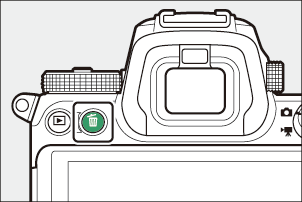
-
Поново притисните дугме O
Слика ће бити избрисана.
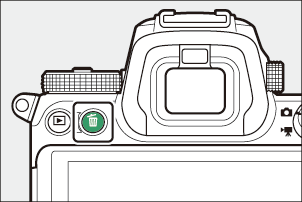
Ако је слика изабрана на екрану за репродукцију када се притисне дугме O снимљена са две убачене меморијске картице и [ Резервна копија ] или [ RAW примарни - JPEG секундарни ] изабрани за [ Функција секундарног слота ], од вас ће бити затражено да изаберете да ли желите да избришете обе копије или само копију на картици у тренутном слоту ( 0 Брисање копија ).
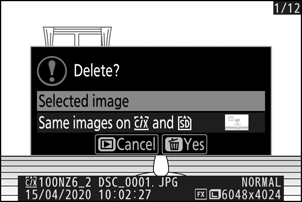
Брисање више слика
Користите [ Делете ] у менију репродукције да бисте избрисали више слика одједном. Имајте на уму да у зависности од броја слика може бити потребно неко време за брисање.
| Опција | Опис | |
|---|---|---|
| Q | [ Изабране слике ] | Избришите изабране слике. |
| i | [ Слике снимљене на изабране датуме ] | Избришите све слике снимљене на изабране датуме ( 0 слика снимљених на изабране датуме ). |
| R | [ Све слике ] | Избришите све слике у фолдеру који је тренутно изабран за [ Фолдер за репродукцију ] у менију за репродукцију.
|
Брисање одабраних слика
-
Изаберите слике.
-
Означите слике помоћу џојстика и притисните дугме W ( Q ) да бисте изабрали; изабране слике су означене са O иконама. Одабране слике се могу поништити поновним притиском на дугме W ( Q ).
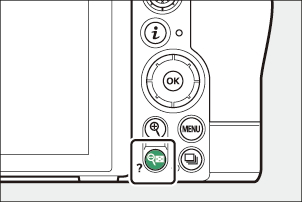
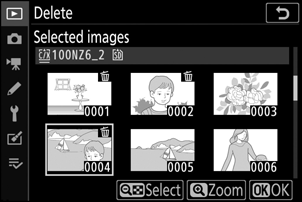
- Понављајте све док се не изаберу све жељене слике.
- Да бисте видели истакнуту слику преко целог екрана, притисните и држите дугме X .
-
-
Избришите слике.
- Притисните J ; биће приказан дијалог за потврду.
- Означите [ Иес ] и притисните J да обришете изабране слике.
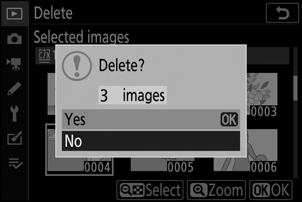
Слике снимљене на одабране датуме
-
Изаберите датуме.
- Означите датуме користећи џојстик и притисните 2 да бисте изабрали; одабрани датуми су означени са M иконама. Изабрани датуми се могу поништити поновним притиском на 2 .
- Понављајте све док не изаберете све жељене датуме.
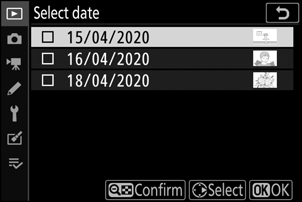
-
Избришите слике.
- Притисните J ; биће приказан дијалог за потврду.
- Означите [ Иес ] и притисните J да обришете све слике снимљене у изабраним датумима.
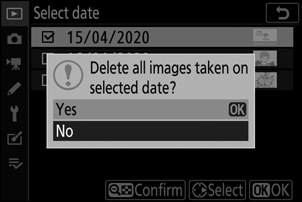
Брисање свих слика
-
Изаберите меморијску картицу.
Притисните 1 или 3 да означите слот који садржи меморијску картицу са које ће слике бити избрисане и притисните J .
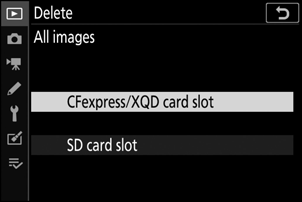
-
Избришите слике.
- Приказаће се дијалог за потврду који приказује име фасцикле која садржи фотографије које треба избрисати. Означите [ Иес ] и притисните J да обришете све слике из фасцикле. Фолдер је онај који је претходно изабран преко [ Фолдер за репродукцију ] у менију за репродукцију.
- Имајте на уму да у зависности од броја слика може бити потребно неко време за брисање.